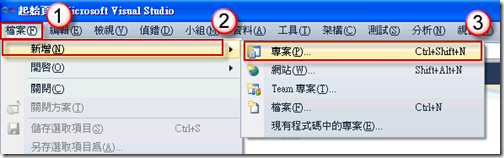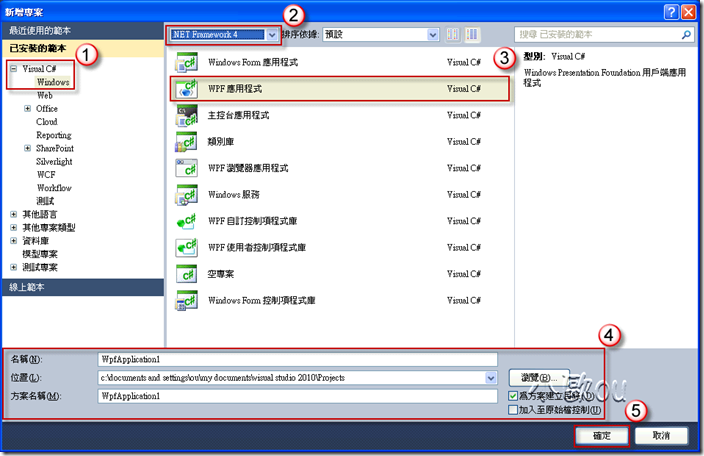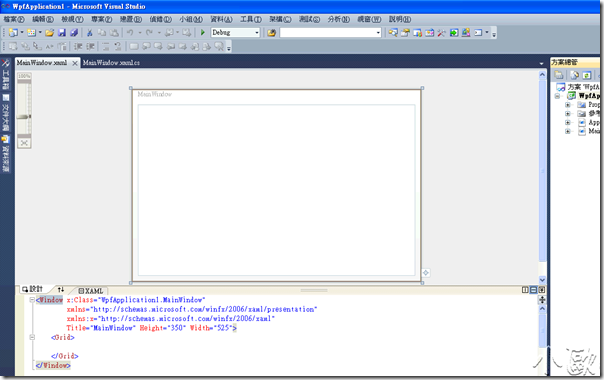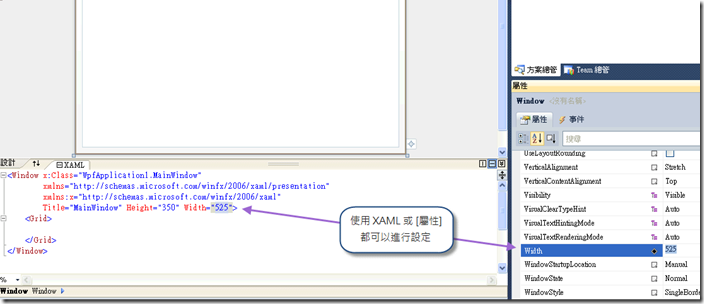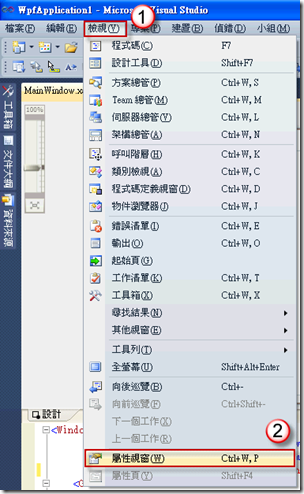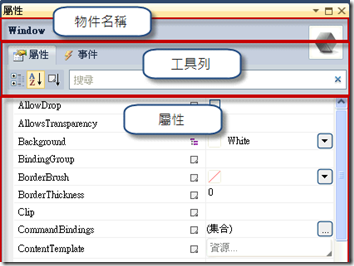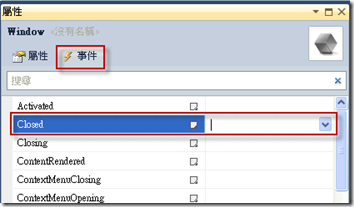[自我修煉活動][WPF][1]認識 WPF 視窗應用程式
點部落活動 : VS2010/.NET 4.0系列書籍贈書自我修煉活動
書籍 : Visual C# 2010與 UML 開發實戰 作者 : 張書源
課程目標
建立 WPF 應用程式,並且設定表單屬性與建立事件
WPF (Windows Presentation Foundation) 應用程式
WPF 是從 .NET Framework 3.0 後微軟提供新一代應用程式,比起 Windows Form 應用程式,提供更豐富、更具互動性的使用者介面,而在 WPF 4 更提供 Windows 7 和 Windows Vista 樣式的外觀和操作。WPF 使用 XAML (Extensible Application Markup Language) 可延伸應用程式標記語言,利用 XAML 標記建立視覺上可以看到的使用者介面項目,提供 3D 向量圖、動畫等支援能力,並可在開發程序中支援不同工具和角色之間的來源交換,不會造成資訊遺失,例如在 Visual Studio 和 Microsoft Expression Blend 之間交換 XAML 來源。
附註 : 關於 XAML 可參考 [MSDN - XAML 概觀] 有詳細說明。關於 WPF 4 新功能可參考 [MSDN - WPF 4 版的新功能]。
建立 WPF 應用程式
開啟 Visual Studio 2010
在上方工具列按 [檔案] / [新增] / [專案]
此時出現 [新增專案] 視窗,參考以下步驟建立 WPF 應用程式
1. 在左邊窗格選擇專案範本 [已安裝的範本] / [Visual C#] / [Windows]
2. 選擇 .NET Framework 版本,您可以根據客戶環境,或先前專案使用版本做選擇,假如是新專案,建議使用 .NET Framework 4.0 使用 WPF 4 的新功能
3. 選擇 [WPF 應用程式]
4. 輸入專案名稱與位置,按 [瀏覽] 按鈕可以選取儲存位址
5. 按 [確定] 按鈕建立 WPF 應用程式
建立 WPF 應用程式完成
表單屬性
在 WPF 表單中,與 Windows Form 應用程式最大不同點,在於使用者介面的屬性或動作效果,都是透過 XAML 做定義,因此我們可以直接在 XAML 做設定,或者像傳統的方式,藉由 [屬性] 視窗設定物件的屬性。
附註 : 除非很熟悉 XAML 語法,否則請儘量使用 [屬性] 視窗做設定。
假如找不到屬性視窗,您可以在物件上,按滑鼠右鍵,選擇 [屬性],或者使用 F4 快速鍵,也可以在功能表中,選擇 [檢視] / [屬性視窗]。
在 [屬性] 視窗中,分成以下幾個部分 :
1. 物件名稱 : 表單、或者表單上的控制項名稱
2. 工具列 :
![]() 從左到右分別是 [以屬性特性做分類排序]、[以屬性名稱字母排序]、[以屬性資源群組排序]
從左到右分別是 [以屬性特性做分類排序]、[以屬性名稱字母排序]、[以屬性資源群組排序]
![]() 分為 [屬性] 與 [事件] 索引標籤,按下 [屬性] 時在屬性區域顯示的是控制項的相關屬性,按下 [事件] 時則是控制項的相關事件
分為 [屬性] 與 [事件] 索引標籤,按下 [屬性] 時在屬性區域顯示的是控制項的相關屬性,按下 [事件] 時則是控制項的相關事件
3. 屬性 : 顯示與設定屬性
以下列舉 WPF 表單屬性,詳細表單屬性請參考 [MSDN - Window 屬性]
屬性 | 說明 |
| Name | 取得或設定項目的識別名稱 |
| Title | 取得或設定視窗的標題 |
| ResizeMode | 設定表單是否可以由使用者調整大小 |
| WindowsStartLocation | 決定表單執行時出現的位置 |
| WindowState | 取得或設定表示視窗為已還原、最小化還是最大化狀態 |
| WindowStyle | 取得或設定視窗的框線樣式 |
| Width | 取得或設定項目的寬度 |
| Height | 取得或設定建議的項目高度 |
| Background | 取得或設定描述控制項背景的筆刷 |
表單事件
事件可讓類別或物件在某些相關的事情發生時,告知其他類別或物件。例如改變表單狀態、使用滑鼠點選表單,使用鍵盤在表單輸入資料,此時應用程式會將這些操作動作回傳給程式,通知程式觸發相對應的[事件]。當特定狀況發生時,可以撰寫程式加以處理,稱為 [事件處理常式]。
在 Visual Studio 2010 提供兩種產生事件的方式 :
1. 在 [設計] 視窗上,在物件上使用滑鼠左鍵雙擊,會自動進入 [程式碼編輯] 視窗,並且自動產生該物件 [預設] 的事件處理常式
2. 在 [屬性] 視窗上,![]() 切換到 [事件] 索引標籤,在要加入的事件處理常式,用滑鼠左鍵雙擊,即可建立該事件處理常式。
切換到 [事件] 索引標籤,在要加入的事件處理常式,用滑鼠左鍵雙擊,即可建立該事件處理常式。
作業
請建立一 WPF 專案,並且設定表單背景顏色為藍色,長度與寬度為 100,並且在表單開始執行時,設定表單標題顯示當時時間日期 DataTime.Now